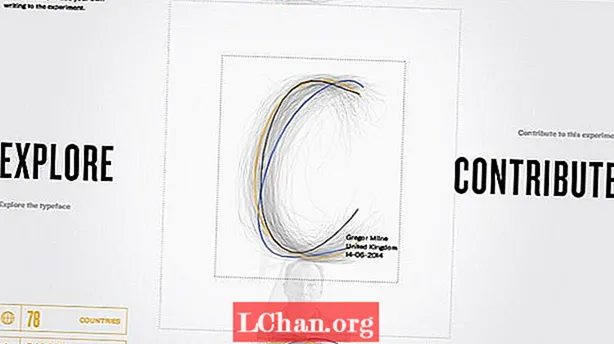విషయము
- మీ పాస్వర్డ్ అవసరం PDF పత్రాన్ని ఎందుకు రక్షించాలి
- పాస్వర్డ్ పిడిఎఫ్ పత్రాన్ని ఎలా రక్షించాలి
- ఎంపిక 1. పాస్వర్డ్ అడోబ్ అక్రోబాట్తో PDF ని రక్షించండి
- ఎంపిక 2. Microsoft Word తో PDF ని గుప్తీకరించండి
- ఎంపిక 3. పిడిఎఫ్ ఆన్లైన్లో పాస్వర్డ్ను జోడించండి
- ఎంపిక 4. Mac వినియోగదారుల కోసం పాస్వర్డ్ను PDF లో ఉంచండి
- అదనపు చిట్కాలు: పాస్వర్డ్-రక్షిత PDF పత్రాన్ని ఎలా అన్లాక్ చేయాలి
- సంక్షిప్తం
PDF అనేది సాధారణంగా ఇంటర్నెట్ ద్వారా డేటాను పంపడానికి మరియు స్వీకరించడానికి ఉపయోగించే ఫైల్ ఫార్మాట్. కొన్ని భద్రతా కారణాల వల్ల, కొంతమంది తమ పిడిఎఫ్ను పాస్వర్డ్ సహాయంతో రక్షించి, ఆపై ఇతర వ్యక్తికి పంపుతారు. మీకు ఎలా తెలియకపోతే భయపడాల్సిన అవసరం లేదు పాస్వర్డ్ PDF ని రక్షించండి ఫైల్. ఈ వ్యాసం సహాయంతో మీరు ఈ సంచికలోని ప్రతిదీ సులభంగా నేర్చుకుంటారు.
మీ పాస్వర్డ్ అవసరం PDF పత్రాన్ని ఎందుకు రక్షించాలి
మీ పిడిఎఫ్ పత్రంలో మీకు కొన్ని ముఖ్యమైన డేటా ఉంటే, అప్పుడు మీరు పాస్వర్డ్తో మీ పిడిఎఫ్ పత్రాలను రక్షిస్తారు. ప్రజలు పిడిఎఫ్కు పాస్వర్డ్ను ఎందుకు జోడించాలనుకుంటున్నారో చూపించే కొన్ని కారణాలు క్రిందివి.
- పాస్వర్డ్ రక్షణ PDF అనధికార ప్రాప్యత మరియు భాగస్వామ్యాన్ని ఆపడానికి ఉపయోగించబడుతుంది.
- పాస్వర్డ్ రక్షణలు కాపీ, ఎడిటింగ్, ప్రింటింగ్ మొదలైనవాటిని ఆపడానికి సహాయపడతాయి.
- పరిమిత వ్యక్తులు పిడిఎఫ్ యొక్క పాస్వర్డ్ ఉన్న పిడిఎఫ్ను యాక్సెస్ చేయవచ్చు.
పాస్వర్డ్ పిడిఎఫ్ పత్రాన్ని ఎలా రక్షించాలి
మీరు ముఖ్యమైన సమాచారాన్ని ఎవరితోనూ పంచుకోవాలనుకుంటే, మీరు మీ PDF ని పాస్వర్డ్తో గుప్తీకరించాలి. ఇది డేటా కాపీయింగ్, డేటా ఎడిటింగ్ మొదలైన అవకాశాలను తగ్గిస్తుంది. మీరు ఈ క్రింది పద్ధతులను ఉపయోగించి సులభంగా PDF ఫైల్కు పాస్వర్డ్ను జోడించవచ్చు.
ఎంపిక 1. పాస్వర్డ్ అడోబ్ అక్రోబాట్తో PDF ని రక్షించండి
అడోబ్ అక్రోబాట్ అనేది పిడిఎఫ్లో ఫైల్లను సృష్టించడానికి, మార్చటానికి, ముద్రించడానికి మరియు నిర్వహించడానికి ఉపయోగించే అనువర్తన సాఫ్ట్వేర్. ఇది పిడిఎఫ్ కోసం ఉపయోగించిన అత్యంత మంచి సాఫ్ట్వేర్. ఇది PDF లో సమస్యను పరిష్కరించడానికి కూడా ఉపయోగించబడింది. ఈ సాఫ్ట్వేర్ నమ్మదగినది మరియు ప్రజలు విస్తృతంగా ఉపయోగిస్తున్నారు. మీరు ఈ సాఫ్ట్వేర్ సహాయంతో మీ PDF ని లాక్ చేయవచ్చు. అడోబ్ అక్రోబాట్తో పాస్వర్డ్ను జోడించడానికి ఉపయోగించే దశలు క్రిందివి.
దశ 1: పిడిఎఫ్ తెరిచి "టూల్స్" ఎంచుకుని, "ప్రొటెక్ట్" పై క్లిక్ చేసి, "ఎన్క్రిప్ట్" ఎంచుకుని, ఆపై "పాస్వర్డ్తో ఎన్క్రిప్ట్" పై నొక్కండి.
దశ 2: పాప్-అప్ పేజీ తెరుచుకుంటుంది, ఆపై భద్రతను మార్చడానికి మీరు "అవును" పై క్లిక్ చేయండి.
దశ 3: "పత్రాన్ని తెరవడానికి పాస్వర్డ్ అవసరం" ఎంచుకోండి, ఆపై పాస్వర్డ్ టైప్ చేయండి.

దశ 4: డ్రాప్-డౌన్ మెను నుండి అక్రోబాట్ సంస్కరణను ఎంచుకోండి.
దశ 5: గుప్తీకరణ ఎంపికను ఎంచుకోండి.
1. అన్ని పత్ర కంటెంట్ను గుప్తీకరించండి: పత్రం మరియు పత్రం మెటాడేటాను గుప్తీకరించండి.
2. మెటాడేటా మినహా పత్రాలను గుప్తీకరించండి: పత్రాల కంటెంట్ను గుప్తీకరించండి కాని శోధన ఇంజిన్ను మెటాడేటాను యాక్సెస్ చేయడానికి అనుమతించండి
3. ఫైల్ అటాచ్మెంట్ మాత్రమే గుప్తీకరించండి: ఇది ప్రధానంగా భద్రతా పత్రాలను సృష్టించడానికి ఉపయోగించబడుతుంది.

దశ 6: సరే క్లిక్ చేసి, ఆపై పాస్వర్డ్ను ధృవీకరించండి మరియు పాస్వర్డ్ను మళ్లీ టైప్ చేసి, ఆపై "సరే" క్లిక్ చేయండి.
ఎంపిక 2. Microsoft Word తో PDF ని గుప్తీకరించండి
మీరు మైక్రోసాఫ్ట్ వర్డ్లో మీ పిడిఎఫ్ను గుప్తీకరించవచ్చు. పిడిఎఫ్తో పాస్వర్డ్ను జోడించడం చాలా సులభమైన పద్ధతి. మైక్రోసాఫ్ట్ వర్డ్లో పిడిఎఫ్ను గుప్తీకరించడానికి ఉపయోగించే దశలు క్రిందివి.
దశ 1: మీ పత్రాన్ని తెరిచి "ఫైల్ టాబ్" ఎంచుకోండి.

దశ 2: "ఇలా సేవ్ చేయి" పై నొక్కండి, ఆపై పత్రం కోసం కావలసిన స్థానాన్ని ఎంచుకోండి.
దశ 3: "టైప్ గా సేవ్ చేయి" బటన్ నొక్కండి మరియు డ్రాప్-డౌన్ జాబితా నుండి PDF ని ఎంచుకోండి.

దశ 4: ఆపై "ఎంపికలు" బటన్ పై క్లిక్ చేయండి.
దశ 5: ఆపై "పాస్ఫ్రేజ్తో పత్రాన్ని గుప్తీకరించండి" అని గుర్తు పెట్టండి.
దశ 6: అప్పుడు పాస్వర్డ్ను టైప్ చేసి, పాస్వర్డ్ను తిరిగి నమోదు చేయండి. పాస్వర్డ్ తప్పనిసరిగా 16-32 పదాల మధ్య ఉండాలి.

దశ 7: ఆపై "సేవ్" బటన్ నొక్కండి. ఇప్పుడు, మీ ఫైల్ గుప్తీకరించబడింది.
ఎంపిక 3. పిడిఎఫ్ ఆన్లైన్లో పాస్వర్డ్ను జోడించండి
పాస్వర్డ్తో మీ PDF ని రక్షించడానికి మీకు సాఫ్ట్వేర్ లేకపోతే, మీరు ఆన్లైన్ ద్వారా PDF కి పాస్వర్డ్ను జోడించవచ్చు. మీ PDF ని గుప్తీకరించడానికి ఇది చాలా సులభమైన పద్ధతి, కానీ చాలా తక్కువ మంది ప్రజలు వారి PDF ని రక్షించడానికి ఈ పద్ధతిని ఉపయోగిస్తారు. ఆన్లైన్లో పిడిఎఫ్కు పాస్వర్డ్ను జోడించడానికి "పిడిఎఫ్ ప్రొటెక్ట్ ఫ్రీ.కామ్" వెబ్సైట్ ఉత్తమ మార్గం.PDF ని ఆన్లైన్లో ఎలా గుప్తీకరించాలో మార్గాలు క్రిందివి.
దశ 1: గూగుల్లోకి వెళ్లి URL బాక్స్లో "పిడిఎఫ్ ప్రొటెక్ట్ ఫ్రీ" అని టైప్ చేయండి.
దశ 2: మీ PDF ఫైల్లను లాగి డ్రాప్ జోన్లోకి వదలండి. మీరు ఒకేసారి 5 పిడిఎఫ్ పత్రాన్ని అప్లోడ్ చేయవచ్చు.
దశ 3: అప్పుడు టెక్స్ట్ బాక్స్లో పాస్వర్డ్ను నమోదు చేయండి.
దశ 4: ఆపై "అప్లోడ్ చేసి గుప్తీకరించు" ఎంపికపై క్లిక్ చేయండి. అప్పుడు ఫైళ్ళను అప్లోడ్ చేయడం మరియు గుప్తీకరణ ప్రక్రియ స్వయంచాలకంగా ప్రారంభమవుతుంది.
దశ 5: కొంత సమయం వేచి ఉండండి, మరియు మీకు డౌన్లోడ్ లింక్ లభిస్తుంది మరియు మీ ఫైల్ పూర్తిగా గుప్తీకరించబడుతుంది.
ఎంపిక 4. Mac వినియోగదారుల కోసం పాస్వర్డ్ను PDF లో ఉంచండి
Mac వినియోగదారుల కోసం PDF లో పాస్వర్డ్ చాలా సులభం మరియు శీఘ్రంగా ఉంటుంది. మాక్ యూజర్ ఇతరులతో పోల్చితే వారి PDF ఫైళ్ళను పాస్వర్డ్తో సులభంగా రక్షించుకోవచ్చు. Mac వినియోగదారుల కోసం PDF ని పాస్వర్డ్ ఎలా రక్షించాలో మార్గదర్శక దశలు క్రిందివి.
దశ 1: మీ Mac లో ప్రివ్యూ అనువర్తనాన్ని తెరవండి.
దశ 2: అప్పుడు మీరు పాస్వర్డ్తో రక్షించదలిచిన PDF ని తెరవండి.
దశ 3: "ఫైల్" ఎంచుకోండి, ఆపై "ఎన్క్రిప్ట్" ఎంచుకోవడం కంటే "ఎగుమతి" పై క్లిక్ చేయండి.
దశ 4: అప్పుడు మీ పాస్వర్డ్ను నమోదు చేసి, పాస్వర్డ్ను మళ్లీ టైప్ చేయండి.
అదనపు చిట్కాలు: పాస్వర్డ్-రక్షిత PDF పత్రాన్ని ఎలా అన్లాక్ చేయాలి
మీరు మీ పాస్వర్డ్ను నమోదు చేయడం ద్వారా మీ పాస్వర్డ్ రక్షిత PDF ని తెరవవచ్చు. మీరు మీ పిడిఎఫ్ను తెరవలేకపోతే మరియు మీరు పాస్వర్డ్ను మరచిపోతే, మీ పిడిఎఫ్ పత్రాన్ని యాక్సెస్ చేయడానికి మీకు సహాయపడే ఆన్లైన్లో చాలా సాఫ్ట్వేర్ అందుబాటులో ఉంది. మీరు పాస్వర్డ్ను మరచిపోయినప్పుడు పిడిఎఫ్ను అన్లాక్ చేయడానికి సాధారణంగా ఉపయోగించే సాధనం పిడిఎఫ్ కోసం పాస్ఫాబ్. ఇది చాలా వేగంగా మరియు ఉపయోగించడానికి సులభమైన సాఫ్ట్వేర్. PDF కోసం పాస్ఫాబ్ను ఉపయోగించడానికి గైడ్ దశలు క్రిందివి.
దశ 1: PDF కోసం పాస్ఫాబ్ను ప్రారంభించండి. ఇది మిమ్మల్ని ఇలాంటి స్క్రీన్కు తీసుకెళుతుంది.

దశ 2: మీ కంప్యూటర్ నుండి మీకు కావలసిన ఫైల్ను అప్లోడ్ చేయడానికి "జోడించు" పై క్లిక్ చేయండి. అప్పుడు, ఫైల్ను విజయవంతంగా తెరవడానికి "తెరువు" క్లిక్ చేయండి.

దశ 3: మీరు ఎంచుకున్న ఫైల్ అప్లోడ్ చేయబడితే. మీరు మీ అవసరానికి అనుగుణంగా సెట్టింగులను అనుకూలీకరించాలి లేదా ఎంచుకోవాలి.

దశ 4: డిక్రిప్షన్ కోసం మీరు ఉపయోగించగల 3 రకాల పిడిఎఫ్ పాస్వర్డ్ దాడి ఉన్నాయి. ఒకటి డిక్షనరీ దాడి, ఒకటి బ్రూక్ ఫోర్స్ విత్ మాస్క్ అటాక్, మరియు చివరిది బ్రూట్ ఫోర్స్ ఎటాక్. మీరు డిస్క్నరీ ఎటాక్ మరియు బ్రూట్ ఫోర్స్ యొక్క సెట్టింగులను మాస్క్ అటాక్తో అనుకూలీకరించవచ్చు

దశ 5: సరైన సెట్టింగులను ఎంచుకున్న తరువాత, ప్రక్రియను ప్రారంభించడానికి "ప్రారంభించు" పై క్లిక్ చేయండి.

దశ 6: మీ పాస్వర్డ్ బాక్స్లో చూపబడుతుంది. ఫైల్ను డీక్రిప్ట్ చేయడానికి దాన్ని ఉపయోగించడానికి మీరు దానిని "కాపీ" చేయవచ్చు.

ఈ సాధనాన్ని ఎలా ఉపయోగించాలో వీడియో ట్యుటోరియల్ ఇక్కడ ఉంది:
సంక్షిప్తం
మీ ఫైళ్ళను మరియు రహస్య పత్రాలను రక్షించడానికి పాస్వర్డ్లు సృష్టించబడతాయి. పాస్వర్డ్లు బలంగా మరియు సులభంగా గుర్తుంచుకోవాలి, తద్వారా మీరు వాటిని ఫైళ్ళను తెరవడానికి ఉపయోగించవచ్చు. అలాగే, భద్రతా కారణాల దృష్ట్యా, ఈ ఆర్టికల్లో వివరించిన ఈ ప్రాసెస్లలో దేనినైనా పాస్వర్డ్ PDF ఫైల్ను రక్షించడానికి ఉపయోగించవచ్చు. పాస్వర్డ్ను అన్లాక్ చేయడానికి, PDF కోసం పాస్ఫాబ్ను ఉపయోగించమని మేము మీకు గట్టిగా సిఫార్సు చేస్తున్నాము. ఎందుకంటే ఈ పిడిఎఫ్ పాస్వర్డ్ రికవరీ సాఫ్ట్వేర్ ప్రతిసారీ మీ లాక్ చేసిన పిడిఎఫ్ ఫైళ్ళ యొక్క 100% విజయవంతమైన పాస్వర్డ్ రికవరీని ఇస్తుంది.